Команда "3H" - Отверстие



Команда "3H" - Отверстие |
  
|
Вызов команды:
Пиктограмма |
Лента |
|---|---|
|
3D Модель → Расширенные → Отверстие Листовой металл → Расширенные → Отверстие Примитивы → Расширенные → Отверстие |
Клавиатура |
Текстовое меню |
<3H> |
Операции > Отверстие |
Операция “Отверстие” призвана облегчить создание стандартных отверстий различных типов. Она позволяет создавать как одиночные отверстия в одном теле, так и сразу наборы отверстий или отверстия в нескольких отдельных телах. При создании резьбовых отверстий автоматически наносится косметическая резьба.
Основные понятия и возможности операции
Операция “Отверстие” позволяет создать набор отверстий. Все отверстия в наборе будут одинакового типа, размера и глубины. Набор может состоять из одного или более отверстий.
Для каждого отверстия набора задаётся точка привязки, лежащая на грани тела, в котором необходимо создать отверстие. Грань, на которой располагается точка привязки, будет являться несущей гранью отверстия.
Несущие грани отверстий одного набора (т.е. входящих в состав одной операции) могут совпадать, быть разными, и даже принадлежать различным телам.
При одновременном создании отверстий на нескольких отдельных телах получится одна многотельная операция. Если при дальнейшей работе с моделью каждое из этих тел должно использоваться отдельно, то после создания отверстия необходимо будет воспользоваться операцией разделения.
Ориентация отверстий в наборе – ориентация оси отверстия в пространстве, угол поворота отверстия относительно его оси – может быть различной.
Для каждого элемента набора в процессе создания или редактирования операции можно изменить точку привязки, ориентацию. Любое отверстие можно удалить из набора.
Шаблоны отверстий
Для создания отверстий используется два типа механизмов: примитивы или фрагменты (шаблоны).
Примитивы – механизм, создающий специальную операцию создания примитива для задания формы отверстия. Никаких внешних объектов при этом не используется.
При использовании механизма шаблона в тело вставляется специальный 3D фрагмент – шаблон отверстия.
Шаблон имеет набор параметров, которые предназначены для определения типа и размеров создаваемого на его основе отверстия.
Шаблоны отверстий хранятся в параметрической библиотеке “Hole Features”, входящей в конфигурацию “Служебная”. При необходимости эта библиотека может быть дополнена пользователем самостоятельно.
Если в команде ST: Параметры документа, на закладке “3D”, заданы дюймовые единицы длины, то при создании отверстий будет использоваться библиотека “Hole Features Inch”.
В стандартную библиотеку входят шаблоны отверстий следующих типов:
●Под концы установочных винтов (тип 1, 2, 3);
●Резьбовое;
●Центровое (форма A, B, C, E, F, H, R, T).
Для расширения списка отверстий, входящих в библиотеку, необходимо по определённым правилам создать шаблон нового типа отверстий в отдельном документе и добавить его в соответствующую библиотеку (“Hole Features” для метрических единиц или “Hole Features Inch” - для дюймовых).
Таблица шаблонов отверстий часть 1
Выбор |
Под крепёжные детали |
Резьбовое |
Выбор |
Под крепёжные детали |
Резьбовое |
Насквозь |
На заданную глубину |
||||
|
|
|
|
|
|
|
|
|
|
|
|
|
|
|
|
|
|
|
|
|
|
|
|
|
|
|
|
|
|
|
|
|
|
|
|
|
- |
|
|
- |
|
|
|
|
- |
- |
- |
Таблица шаблонов отверстий часть 2
Квадратное |
Продолговатое |
||
Насквозь |
На заданную глубину |
Насквозь |
На заданную глубину |
|
|
|
|
Таблица шаблонов отверстий часть 3
Центральное |
|||
А |
B |
C |
E |
|
|
|
|
F |
H |
R |
T |
|
|
|
|
Точки привязки отверстий
Для задания положения создаваемых отверстий необходимо последовательно для каждого отверстия указать его точку привязки. К каждой точке привязывается одно отверстие. Несущая грань каждого отверстия выбирается системой автоматически. Оси отверстий по умолчанию направлены по нормали к несущим граням.
Точки привязки отверстий задаются одним из следующих 3D элементов.
Гранью тела. Заданная грань станет несущей гранью отверстия; центр отверстия будет расположен в точке указания курсора при выборе грани.
3D узлом, лежащим или не лежащим на грани тела.
- Если 3D узел лежит на грани, то грань будет выбрана в качестве несущей, центр отверстия совпадёт с заданным узлом.
- Если 3D узел не лежит на грани, то нужно выбрать тело (несколько тел), затем 3D узел. Отверстие будет построено по нормали к ближайшей грани тела. Если требуется выполнить отверстие не по нормали к поверхности, то дополнительно нужно указать направление. Если система не может рассчитать глубину отверстия то будет выдано соответствующее предупреждение.
Круговым ребром, лежащим на одной из граней тела. Грань, на которой лежит плоскость выбранного кругового ребра, будет выбрана в качестве несущей; центр отверстия привязывается к центру окружности кругового ребра.
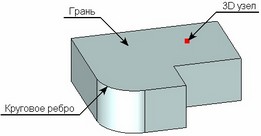
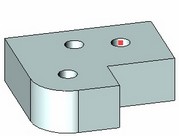
Ребром отверстия. Круговое ребро отверстия будет определять центр и несущую грань отверстия на заданную глубину из шаблона.
Для быстрого создания набора отверстий в качестве точки привязки можно указать массив из 3D узлов. Автоматически будет создано отверстие в каждом 3D узле – элементе массива.

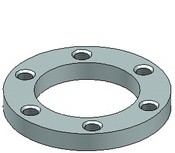
Точку привязки любого отверстия в наборе можно изменить одним из следующих способов:
1.Полностью перезадать точку привязки (со сменой несущей грани или 3D элемента, к которому должен быть привязан центр отверстия);
2.Изменить положение отверстия на текущей грани (не меняя саму несущую грань) – путём задания смещений центра отверстия от двух боковых рёбер несущей грани. Центр отверстия привязывается к точке грани, определяемой заданными смещениями;
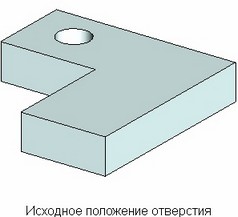
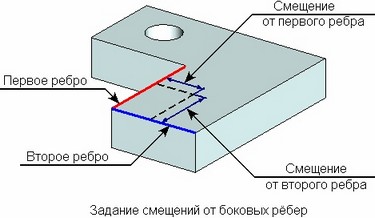
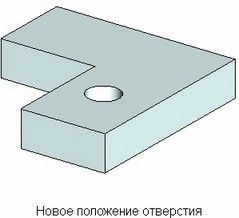
3.Использовать режим создания соосного отверстия с автоматическим изменением положения отверстия на несущей грани (см. Соосные отверстия).
Соосные отверстия
Любое отверстие может быть создано как соосное (т.е. лежащее на той же оси) произвольной цилиндрической или конической грани. Это можно использовать для создания отверстия, соосного другому существующему круглому отверстию.
Положение исходной грани должно допускать создание соосного ей отверстия. Например, при создании отверстия, соосного другому отверстию, исходное отверстие не может быть расположено на той же грани, что и создаваемое.
Направление оси создаваемого отверстия будет совпадать с направлением оси исходной грани.

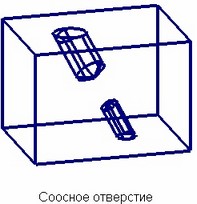
Ориентация отверстий
По умолчанию все создаваемые отверстия размещаются системой так, чтобы ось каждого отверстия (ось X системы координат шаблона отверстия) была направлена по нормали к поверхности несущей грани в точке привязки. Ориентация поперечного сечения отверстия, т.е. угол поворота отверстия вокруг его оси (определяемый направлением оси Y системы координат отверстия) выбирается системой произвольно.
При необходимости можно изменить ориентацию каждого отверстия набора отдельно. Изменить ориентацию отверстия можно одним из двух способов:
●По дополнительной ЛСК – заданная ЛСК используется для задания направления осей системы координат отверстия (заданной в его шаблоне). Отверстие поворачивается таким образом, чтобы направления всех осей системы координат отверстия совпали с направлением осей выбранной ЛСК;
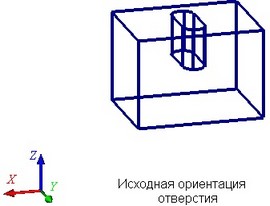
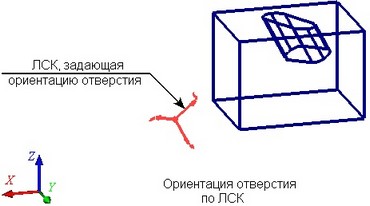
●По 3D узлам – в этом случае отдельно задаются ориентация оси отверстия и угол поворота отверстия вокруг его оси. Можно определить только одну из этих величин, например, поворот отверстия вокруг оси, а саму ось оставить неизменной (так, как её расположила система) – для доворота некруглого отверстия вокруг его оси.
При задании 3D узла для ориентации оси отверстия ось будет направлена от точки привязки отверстия к 3D узлу. При задании 3D узла для поворота отверстия ось Y системы координат отверстия направляется от точки привязки к выбранному узлу.
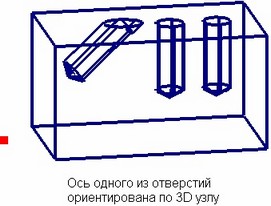

При ориентации по ЛСК возможна ориентация всех отверстий текущего набора по одной системе координат.

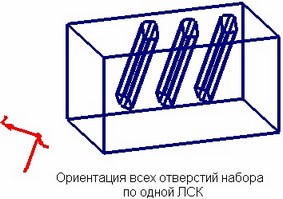
Глубина отверстия
Глубина отверстий набора может задаваться числовым значением или вычисляться автоматически в зависимости от задействованного режима:
●До следующей грани. Отверстия создаются до ближайших граней, пересекаемых поверхностями отверстий.
●Насквозь. Отверстия создаются через всё выбранное тело (набор тел).
●На заданную длину. Длина отверстий определяется числовым значением.
●До заданной грани. Отверстия создаются до заданной грани (выбранная грань должна пересекаться с поверхностями создаваемых отверстий).
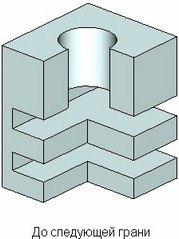
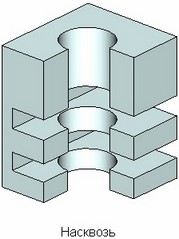
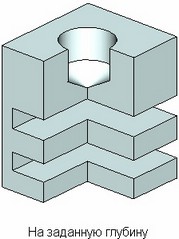
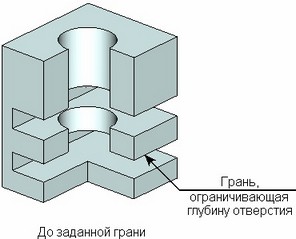
Для отверстий под концы установочных винтов и центровых отверстий формы A, B, C, E, R, T допускается использовать только режим “На заданную глубину”.
Случаи, когда оси отверстий не перпендикулярны пересекаемым ими граням тела или когда грани тела, пересекаемые отверстиями, неплоские, могут потребовать дополнительных мер для получения корректных входов отверстий. В этой ситуации удобно использовать режим учёта неплоских граней: отверстия дополнительно продлеваются с двух сторон на заданную величину припуска, а затем обрезаются гранями тела.
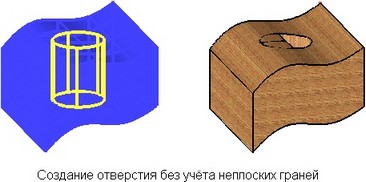
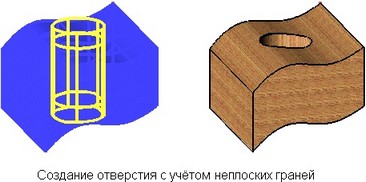
Отверстия через несколько тел
Отверстия могут проходить сразу через несколько твёрдых тел. Результатом создания такого набора отверстий будет одна многотельная операция.
Если при дальнейшей работе с моделью каждое из этих тел должно использоваться отдельно, то после создания отверстия необходимо будет воспользоваться операцией разделения.
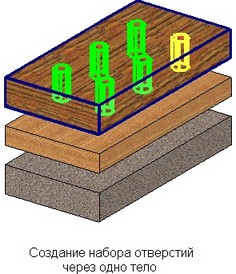
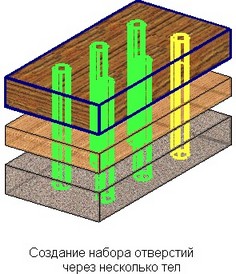
Создание отверстий
Для создания стандартных отверстий используется команда “3H: Создать отверстие”:
Пиктограмма |
Лента |
|---|---|
|
3D Модель → Расширенные → Отверстие Листовой металл → Расширенные → Отверстие Примитивы → Расширенные → Отверстие |
Клавиатура |
Текстовое меню |
<3H> |
Операции > Отверстие |
Для создания отверстия необходимо выполнить следующие действия (порядок выполнения действий может быть другим):
1.Выбрать тип и основные геометрические параметры создаваемого набора отверстий;
2.Задать точки привязки отверстий;
3.Выбрать необходимую глубину отверстий;
4.Изменить ориентацию осей и углы поворота отверстий, выбранные системой по умолчанию (необязательное действие);
5.Завершить создание отверстий (с помощью ![]() в автоменю или окне свойств).
в автоменю или окне свойств).
Выбор типа и основных геометрических параметров отверстий
Выбор типа создаваемых отверстий осуществляется в окне свойств операции. Список отверстий содержит все элементы служебной библиотеки отверстий (“Hole Features” или “Hole Features Inch”).
Тип отверстия можно выбрать из выпадающего списка быстрого доступа или щёлкнув на соответствующей этому типу иконке. Если в списке выбран тип, иконка которого отсутствует в окне свойств, то крайняя правая иконка будет заменена на иконку последнего выбранного типа. В выпадающем списке есть пункт “Выбрать”. С его помощью можно выбирать элементы из пользовательских библиотек.
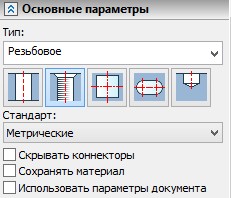
Содержимое списка связано с выбранным типом в поле Стандарт. При изменении стандарта, список изменяется соответственно.
Для выбора библиотек отверстий используется опция:
|
<B> |
Конфигурация библиотек |
Подробную информацию о конфигурациях можно найти в разделе “Конфигурация библиотек”.
В нижней части окна свойств отображается условное обозначение отверстия выбранного типа и поля ввода всех его геометрических параметров. Для задания любого размера достаточно поместить курсор в соответствующее поле ввода на схеме и ввести требуемое число (или выбрать его из списка). Вместо числовых значений можно указывать переменные. В этом случае в качестве значения параметра будет выбираться ближайшее к значению переменной число из соответствующего списка.
Скрывать коннекторы. Флаг позволяет скрыть коннекторы создаваемого отверстия.
Сохранять материал. При активном флаге, к создаваемому отверстию будет применён основной материал тела. В противном случае будет использован материал покрытия.
Использовать параметры документа. Опция используется для отверстий, созданных с помощью механизма фрагментов. Если опция установлена, то в отверстии используются параметры документа, например, единицы измерения. Если опция выключена, то в отверстии будут использованы параметры самого фрагмента отверстия.
У сквозных несимметричных (то есть, например, имеющих фаску с одной стороны) отверстий можно при необходимости изменить направление оси отверстия на противоположное, установив дополнительный флажок “Перевернуть отверстие”. Обратите внимание, что данный флажок влияет на вид всех отверстий создаваемого набора.
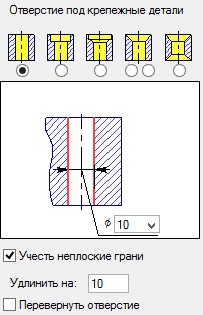
Изменить первоначально заданные тип и размеры отверстий можно в любое время при создании или редактировании отверстий (до завершения создания нажатием ![]() ).
).
Задание точек привязки отверстий
Для задания точек привязки отверстий в автоменю должна быть активна опция (активна по умолчанию при входе в команду):
|
<A> |
Выбрать грань, узел или круговое ребро для задания центра отверстия |
При включенной опции достаточно указать в 3D окне требуемую грань, 3D узел или круговое ребро на грани. Тело, которому принадлежит выбранный элемент, подсвечивается, на нём появляется предварительное рёберное отображение создаваемого отверстия.
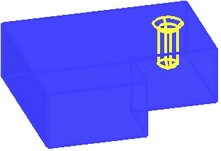
После задания точки привязки первого отверстия опция ![]() остаётся активной. Это позволяет перейти к созданию набора отверстий без дополнительных действий. Достаточно продолжить задание точек привязки после выбора первой точки.
остаётся активной. Это позволяет перейти к созданию набора отверстий без дополнительных действий. Достаточно продолжить задание точек привязки после выбора первой точки.
В результате последовательного задания нескольких точек привязки в 3D сцене появляется предварительное изображение набора отверстий. Тип и геометрические параметры всех элементов набора будут совпадать.
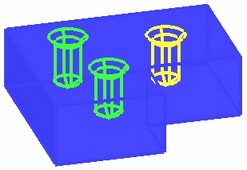
Создать набор отверстий по массиву 3D узлов позволяет опция:
|
<M> |
Создать массив отверстий |
После выбора опции необходимо задать исходный массив узлов. Выбрать массив можно в дереве 3D модели или прямо в 3D сцене, указав любой из элементов массива с помощью ![]() .
.
Важно! При создании массива отверстий необходимо выставить максимально возможное количество элементов массива. Если это правило не соблюдено, при последующем увеличении количества отверстий в массиве может возникнуть смещение или исчезновений новых отверстий.
Задание глубины отверстия
Необходимый режим задания глубины отверстия устанавливается с помощью следующих опций автоменю команды:
|
<E> |
До следующей грани |
|
<F> |
Насквозь |
|
<J> |
На заданную длину |
|
<S> |
До заданной грани |
В зависимости от типа отверстий часть опций может быть недоступна.
Выбор первых двух режимов не требует каких-либо дополнительных действий. Глубина отверстий будет определена системой автоматически.
При включении режима ![]() в окне свойств операции, на условном обозначении отверстия, появятся дополнительные поля для задания глубины отверстия.
в окне свойств операции, на условном обозначении отверстия, появятся дополнительные поля для задания глубины отверстия.
|
|
Вид окна свойств для отверстий типа “Под крепёжные детали” в режиме задания глубины “Насквозь”, “До заданной грани”, “До следующей грани” |
Вид окна свойств для отверстий типа “Под крепёжные детали” в режиме задания глубины “На заданную длину” |
В последнем режиме (опция ![]() ) необходимо дополнительно указать в 3D сцене грань, до которой необходимо прорезать отверстия. Выбранная грань будет помечена цветом (по умолчанию - красным).
) необходимо дополнительно указать в 3D сцене грань, до которой необходимо прорезать отверстия. Выбранная грань будет помечена цветом (по умолчанию - красным).
Дополнительный режим учёта неплоских граней включается флажком “Учесть неплоские грани” в нижней части окна свойств операции. После установки флажка в окне свойств появляется дополнительное поле “Удлинить на”, в котором необходимо ввести величину припуска отверстия. |
|
Создание отверстий через несколько тел одновременно
Выбрать дополнительные тела можно с помощью опции:
|
<K> |
Выбрать дополнительные тела |
Тела можно выбирать как в дереве модели, так и прямо в 3D сцене.
Не рекомендуется в качестве дополнительного тела выбирать в дереве модели операцию-родителя уже выбранного тела, т.к. в этом случае будет создана копия этой операции.
Отменить выбор тел позволяет опция:
|
<L> |
Отменить выбор дополнительных тел |
C помощью опции Создавать соосные тела ![]() можно создавать соосные отверстия в нескольких телах или фрагментах, и при этом они не будут объединены в одно.
можно создавать соосные отверстия в нескольких телах или фрагментах, и при этом они не будут объединены в одно.
|
<H> |
Создавать соосные отверстия |
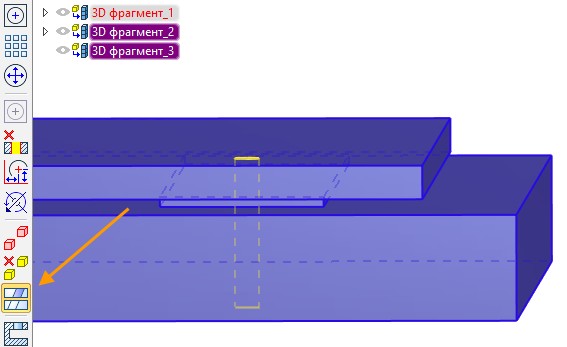
Для каждого тела создаётся независимое отверстие.
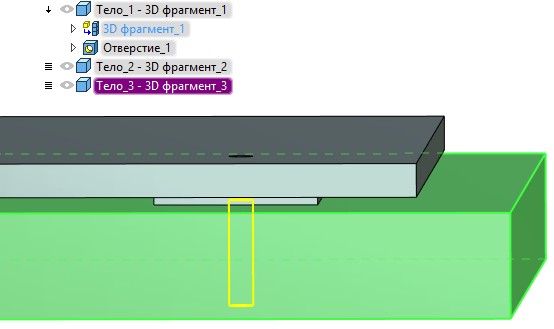
Параметризация поддерживается на уровне общих переменных. Т.е. если задать размеры отверстия через переменные, то эти переменные сохранятся для каждого из отверстий.
Выбор отверстия для изменения положения и ориентации отверстия
Изменение точки привязки и ориентации выполняется отдельно для каждого отверстия в создаваемом наборе. То отверстие, параметры которого можно редактировать в данный момент, выделяется в 3D сцене цветом. По умолчанию используется жёлтый цвет. Остальные отверстия набора – зелёные.
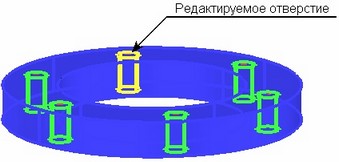
Обычно редактируемым является последнее созданное отверстие. Выбрать другое отверстие набора можно с помощью опции:
|
<D> |
Выбрать отверстие для редактирования |
После активизации данной опции достаточно указать курсором на одно из созданных отверстий и нажать ![]() . Указанное отверстие будет выделено.
. Указанное отверстие будет выделено.
Удалить выбранное отверстие можно с помощью опции:
|
<X> |
Удалить отверстие |
Изменение точки привязки отверстия
Полностью перезадать точку привязки отверстия можно с помощью опции:
|
<R> |
Изменить положение отверстия |
После вызова данной опции необходимо указать новую точку привязки редактируемого отверстия.
Изменить положение отверстия на текущей несущей грани можно с помощью опции:
|
<C> |
Задать смещение отверстия |
После активизации данной опции в автоменю появятся вспомогательные опции для выбора рёбер, от которых будут откладываться смещения, и задания самого смещения:
|
<D> |
Выбрать ребро, определяющее первое смещение |
|
<F> |
Выбрать ребро, определяющее второе смещение |
|
<G> |
Задать смещение отверстия |
Для задания смещений необходимо с помощью опций ![]() и
и ![]() последовательно указать в 3D сцене два боковых ребра несущей грани. Значения смещений можно задать, просто указав курсором необходимое положение центра отверстия на грани (при активной опции
последовательно указать в 3D сцене два боковых ребра несущей грани. Значения смещений можно задать, просто указав курсором необходимое положение центра отверстия на грани (при активной опции ![]() ) или введя в окне свойств операции точные числовые значения смещений.
) или введя в окне свойств операции точные числовые значения смещений.
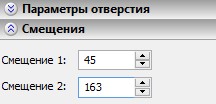
Выйти из режима задания смещений можно с помощью опции:
|
<R> |
Выйти из режима задания смещения отверстия |
Изменение ориентации отверстия. Создание соосного отверстия
Для изменения ориентации отверстия используется следующая опция автоменю команды:
|
<T> |
Задать направление отверстия |
После активизации данной опции в автоменю появятся вспомогательные опции для задания новой ориентации редактируемого отверстия.
Задать ориентацию отверстия по ЛСК можно с помощью опции:
|
<L> |
Выбрать систему координат для задания направления отверстия |
После вызова опции необходимо указать требуемую ЛСК. Редактируемое отверстие будет ориентировано в соответствии с осями выбранной системы координат.
Ориентировать ось отверстия по 3D узлу поможет опция:
|
<F> |
Выбрать 3D узел для задания направления отверстия |
Поворот отверстия вокруг выбранного положения оси задаётся с помощью опции:
|
<G> |
Выбрать 3D узел для задания угла поворота отверстия |
Для быстрой смены ориентации всех отверстий набора используется опция:
|
<A> |
Выбрать систему координат для задания направления всех отверстий |
Отверстие, соосное любой цилиндрической/конической грани, создаётся с помощью опции:
|
<O> |
Выбрать грань для создания соосного отверстия |
После активизации данной опции необходимо указать в 3D сцене грань, на одной оси с которой должно находиться создаваемое отверстие.
Отказаться от выбранной ориентации можно с помощью следующих опций:
|
<D> |
Отменить задание направления отверстия |
|
<Q> |
Отменить задание направления всех отверстий |
Выйти из режима задания смещений можно с помощью опции:
|
<R> |
Выйти из режима задания направления отверстий |
Изменить параметры существующего отверстия можно, выбрав его в дереве модели и вызвав из контекстного меню команду "![]() - Переменные".
- Переменные".
В диалоге параметров операции, вызываемом опцией ![]() , можно задать общие параметры операции.
, можно задать общие параметры операции.
Для редактирования созданной операции используется команда 3EH.
Для расширения набора отверстий, входящих в стандартную библиотеку "Hole Features" ("Hole Features Inch"), необходимо по определённым правилам создать заготовку в отдельном документе и сохранить его в папку "...T-FLEX CAD\Библиотеки\Служебные\Hole Features" или "...T-FLEX CAD\Библиотеки\Служебные\Hole Features Inch" (для дюймовых размеров).
Создание отверстий с заданным направлением
Иногда требуется создать отверстия по узлам, построенным на границе двух и более граней с учётом направления. Так как система не может автоматически определить направление, она подбирает первое подходящее решение. Однако пользователь может самостоятельно задать направление, выполнив следующую последовательность действий.
В данном примере мы построим массив отверстий по узлам, созданных на ребре тела. Узлы были созданы заранее.
Шаг 1 - Выбираем грань отверстия. Грань определяет направление отверстия.
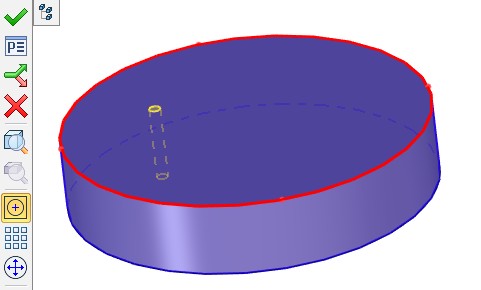
Шаг 2 – Привязываем текущее отверстие к узлу массива. Система построит отверстия относительно выбранной грани.
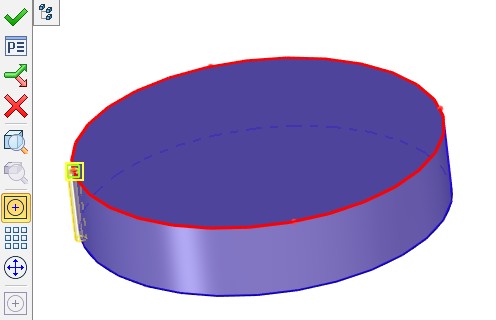
Шаг 3 - Выбираем остальную часть массива.
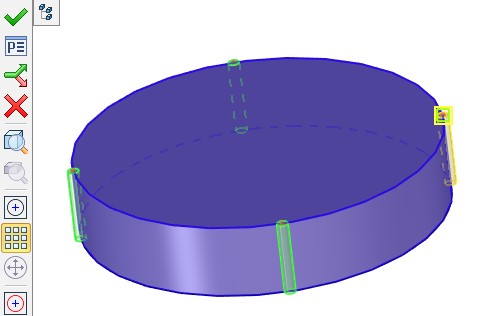
Режим доработки 3D фрагмента
![]() <Num0> Режим доработки 3D фрагмента. Опция автоматически становится доступной в автоменю команды при выборе элементов на фрагменте в сборке.
<Num0> Режим доработки 3D фрагмента. Опция автоматически становится доступной в автоменю команды при выборе элементов на фрагменте в сборке.
Конфигурация библиотек
Опция автоменю ![]() Конфигурация библиотек отображает структуру библиотек, используемых в текущей операции. Опция позволяет указать фрагменты, которые попадут в выпадающий список быстрого доступа, а также подключить библиотеки пользователя с дополнительными фрагментами.
Конфигурация библиотек отображает структуру библиотек, используемых в текущей операции. Опция позволяет указать фрагменты, которые попадут в выпадающий список быстрого доступа, а также подключить библиотеки пользователя с дополнительными фрагментами.
После вызова опции появляется окно Конфигурации. В нём отображается дерево со следующими папками конфигураций:
![]() Конфигурация библиотеки. Зависит от команды, в которой было вызвано это окно.
Конфигурация библиотеки. Зависит от команды, в которой было вызвано это окно.
![]() Стандарт. Определяет набор библиотек привязанных к стандарту.
Стандарт. Определяет набор библиотек привязанных к стандарту.
![]() Подключённая библиотека. Содержит файлы с фрагментами для добавления в выпадающий список быстрого доступа.
Подключённая библиотека. Содержит файлы с фрагментами для добавления в выпадающий список быстрого доступа.
В папке каждой библиотеки есть группы “Избранные” и “Состав библиотеки”.
В группе “Состав библиотеки” отображаются все файлы фрагментов, находящиеся в выбранной библиотеке. В группе “Избранные” отображаются фрагменты, которые включены в список быстрого доступа.

![]() Добавить библиотеку. После активации появляется окно Добавить библиотеку.
Добавить библиотеку. После активации появляется окно Добавить библиотеку.
Нужно выбрать конфигурацию, стандарт и подключаемую библиотеку. По умолчанию в системе создано два стандарта: метрический и дюймовый. Для добавления нового стандарта необходимо ввести его имя в поле Стандарт. Выпадающий список в поле Библиотека содержит все библиотеки, которые подключены в окне Меню документов.

![]() Удалить элемент. Удаляет выбранную конфигурацию, стандарт или библиотеку.
Удалить элемент. Удаляет выбранную конфигурацию, стандарт или библиотеку.
![]() Добавить/удалить фрагмент как элемент по умолчанию. Позволяет выбрать фрагменты, которые будут добавлены в список для быстрого доступа и в группу “Избранное”.
Добавить/удалить фрагмент как элемент по умолчанию. Позволяет выбрать фрагменты, которые будут добавлены в список для быстрого доступа и в группу “Избранное”.
![]() Экспортировать конфигурацию библиотек позволяет экспортировать конфигурации во внешний файл формата *.xml.
Экспортировать конфигурацию библиотек позволяет экспортировать конфигурации во внешний файл формата *.xml.
![]() Импортировать конфигурацию библиотек позволяет загрузить конфигурации из внешнего файла формата *.xml.
Импортировать конфигурацию библиотек позволяет загрузить конфигурации из внешнего файла формата *.xml.
![]() Сохранить изменения. Позволяет сохранить внесённые в конфигурациях изменения.
Сохранить изменения. Позволяет сохранить внесённые в конфигурациях изменения.
Смотри: Содержание